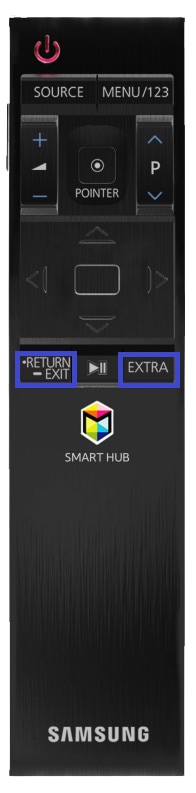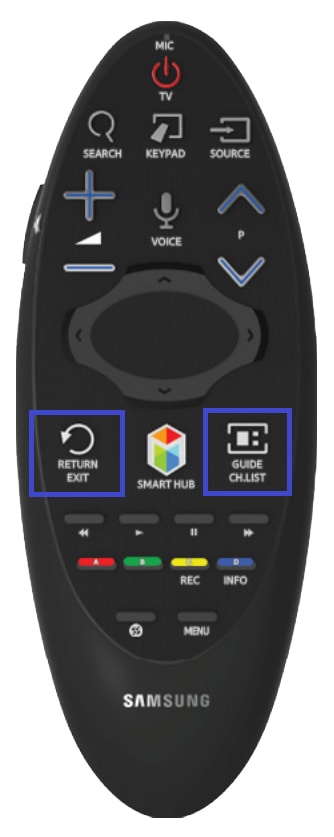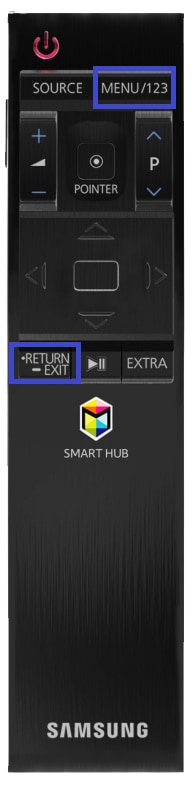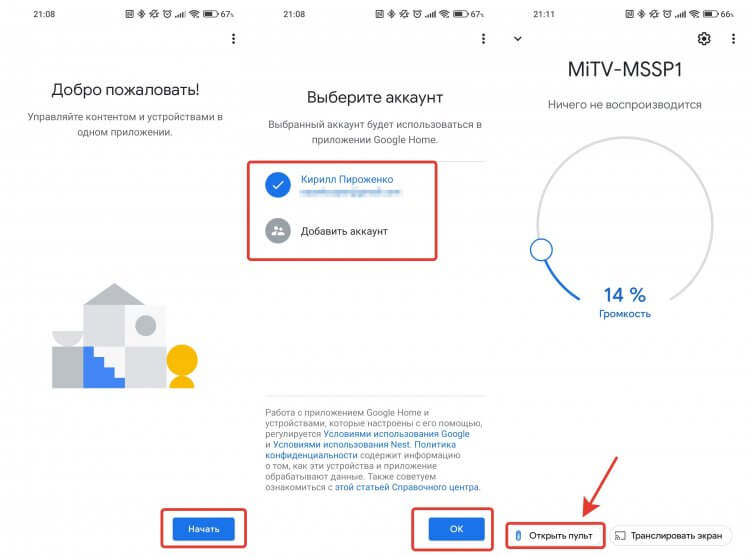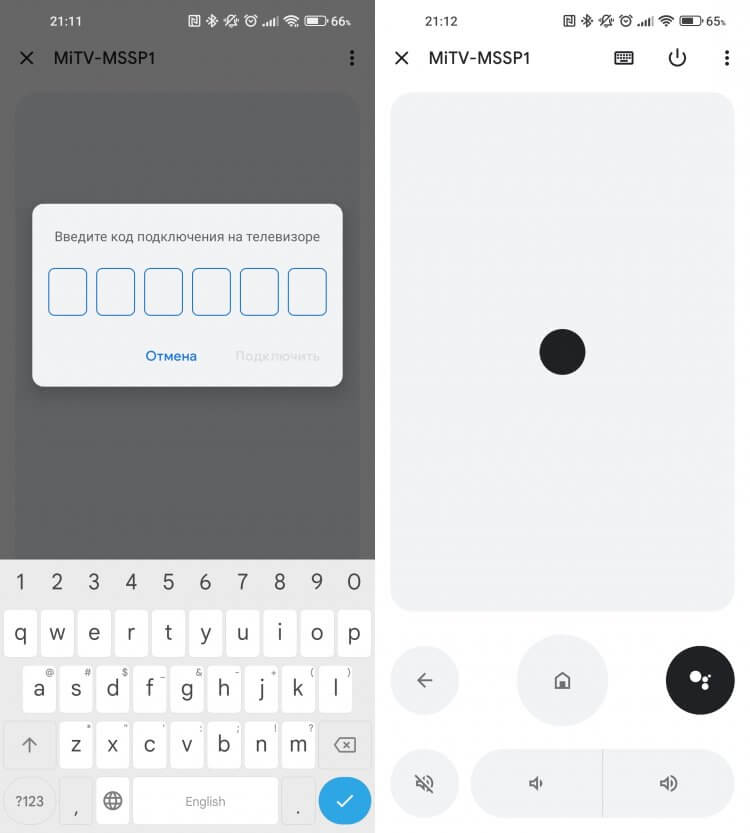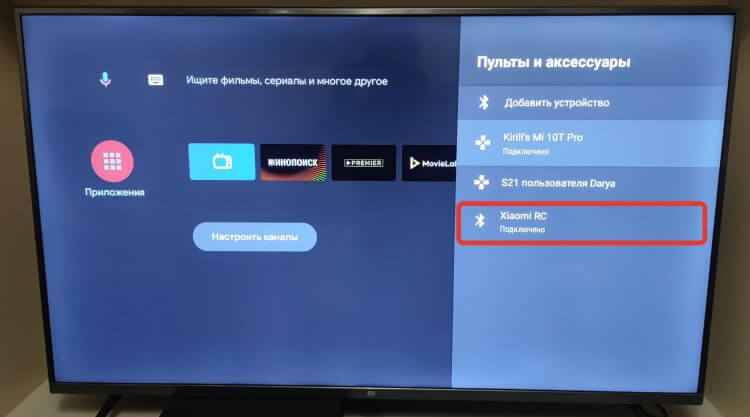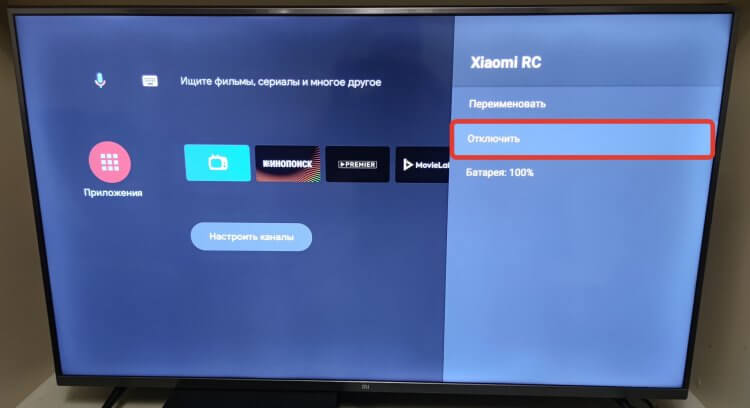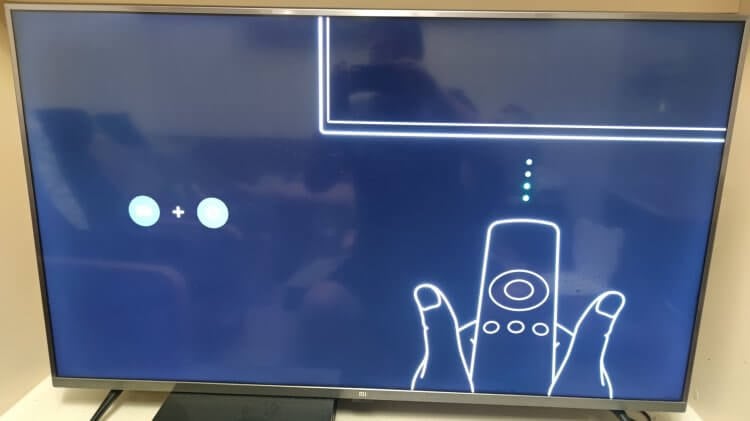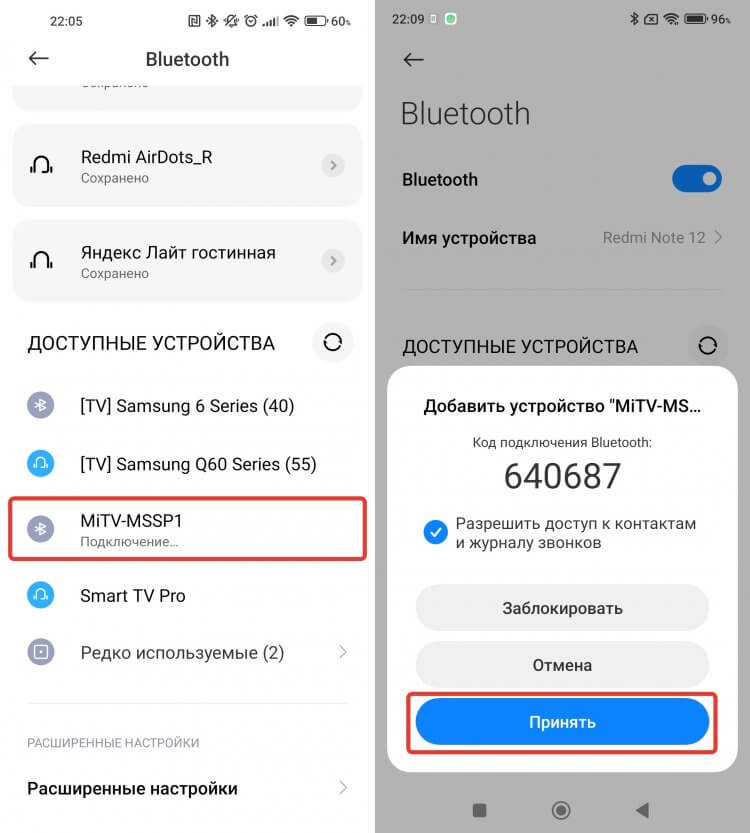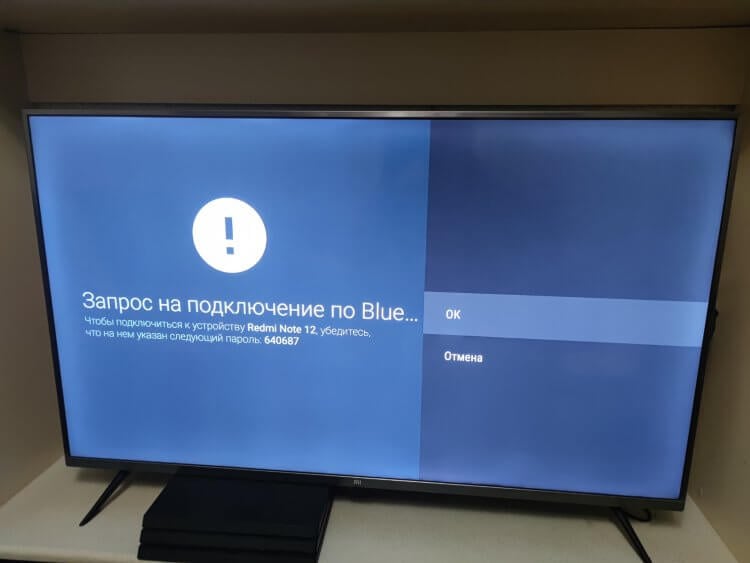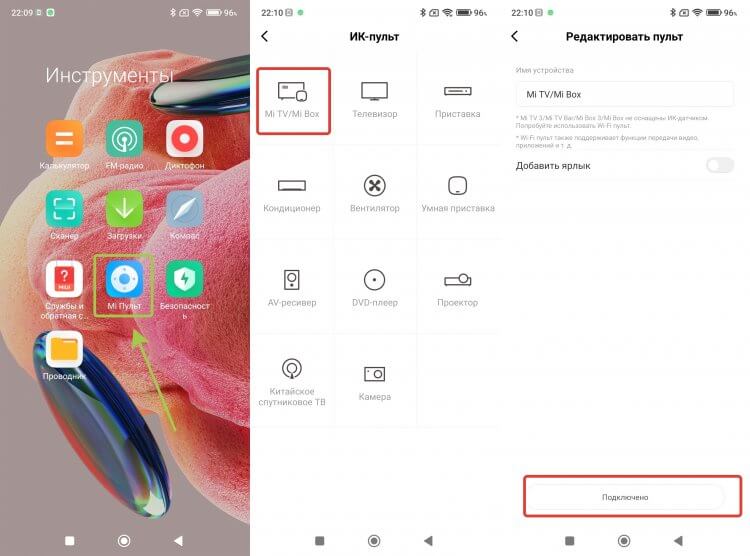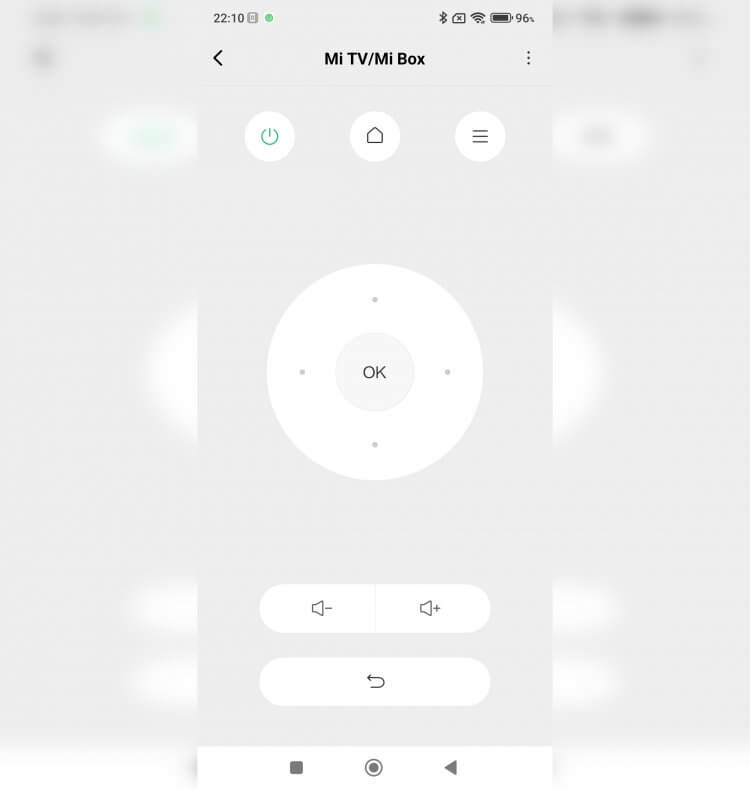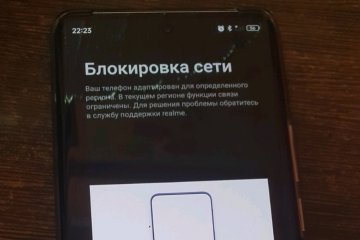- Что делать, если пропадает соединение между Bluetooth-пультом и телевизором Samsung
- Шаг 1. Снимите защитный чехол с пульта.
- Шаг 2. Отключите телевизор от сети.
- Шаг 3. Убедитесь, что используете комплектный пульт.
- Шаг 4. Замените батарейки на пульте.
- Шаг 5. Выполните повторное сопряжение пульта с телевизором.
- Телевизор 2016 года и позже
- Телевизор 2015 года
- Телевизор 2014 года
- Телевизор 2013 года
- Шаг 6. Выполните сброс пульта до заводских настроек.
- Если у вас телевизор Н-серии:
- Если у вас телевизор J-серии:
- Если у вас телевизор K/M/Q-серии:
- Если у вас телевизор N/R/T/Q-серии:
- Если у вас телевизор A/Q-серии:
- Шаг 7. Проверьте пульт на наличие механических повреждений.
- Шаг 8. Проверьте, отображается ли aдрес Bluetooth.
- Шаг 9. Подключите другие Bluetooth-устройства к вашему телевизору.
- Не подключается пульт к Android TV. Что делать
- Как перезагрузить Андроид ТВ без пульта
- Как управлять телевизором с телефона
- Как подключить пульт к Андроид ТВ
- Приложение для пульта Сяоми
Что делать, если пропадает соединение между Bluetooth-пультом и телевизором Samsung
В этой статье вы узнаете, что делать, если периодически телевизор Samsung теряет соединение с Bluetooth-пультом.
Чтобы решить проблему, следуйте приведенным ниже шагам.
Шаг 1. Снимите защитный чехол с пульта.
Если используются чехол или другой защитный аксессуар для пульта, снимите их и снова проверьте работу пульта. При использовании подобных аксессуаров могут оказаться зажатыми клавиши синхронизации, что приведет к разрыву соединения между пультом и телевизором.
Шаг 2. Отключите телевизор от сети.
Отключите телевизор из розетки примерно на 30 секунд и затем снова включите.
Шаг 3. Убедитесь, что используете комплектный пульт.
Проверьте, используете ли вы пульт, который шел в комплекте с вашим телевизором Samsung. Также допускается использование обычного (кнопочного) инфракрасного пульта Samsung.
Если телевизор комплектовался только кнопочным пультом, Smart Touch Control — приобретенный дополнительно, может работать некорректно.
Шаг 4. Замените батарейки на пульте.
Откройте заднюю крышку пульта дистанционного управления и замените элементы питания на новые.
Шаг 5. Выполните повторное сопряжение пульта с телевизором.
Чтобы выполнить сопряжение пульта с телевизором, направьте пульт в сторону телевизора, по возможности на расстоянии не менее 20 см.
Далее выберите модель вашего телевизора или тип пульта:
Телевизор 2016 года и позже
Для сопряжения необходимо зажать одновременно кнопки «Return» и «Play/Pause» до появления информации о сопряжении вверху экрана.
Телевизор 2015 года
Для сопряжения необходимо одновременно зажать кнопки «Return/Exit» и «Extra» до появления информации о сопряжении в левом нижнем углу экрана.
Телевизор 2014 года
Для сопряжения необходимо одновременно зажать кнопки «Return» и «Guide» до появления логотипа Bluetooth в левом нижнем углу экрана.
Телевизор 2013 года
Для сопряжения необходимо зажать кнопку «Pairing» , расположенную под задней крышкой пульта, над отсеком для батареек. При сопряжении появится логотип Bluetooth в левом нижнем углу экрана.
Если пульт не заработал, перейдите к следующему шагу.
Шаг 6. Выполните сброс пульта до заводских настроек.
- Включите телевизор.
- Наведите пульт на инфракрасный датчик (индикатор) телевизора.
- Нажмите и удерживайте одновременно две кнопки на пульте — в зависимости от серии вашего телевизора, пока индикатор на нем не перестанет мигать.
Если у вас телевизор Н-серии:
Нажмите и удерживайте одновременно Return + Keypad.
Если у вас телевизор J-серии:
Нажмите и удерживайте одновременно Return + Menu/123.
Если у вас телевизор K/M/Q-серии:
Нажмите и удерживайте одновременно Return + Extra.
Если у вас телевизор N/R/T/Q-серии:
Нажмите и удерживайте одновременно Return + Extra или Ambient.
Если у вас телевизор A/Q-серии:
Нажмите и удерживайте одновременно Return + Multi View.
Шаг 7. Проверьте пульт на наличие механических повреждений.
Возможно, недавно пульт роняли и на нем видны следы сколов, повреждений или трещин.
Если пульт имеет механические повреждения, к сожалению, его нельзя заменить по гарантии.
Если повреждений нет, перейдите к следующему шагу.
Шаг 8. Проверьте, отображается ли aдрес Bluetooth.
Зайдите в меню телевизора, проверьте отображается ли MAC-адрес в пункте меню «Обращении в Samsung/Об этом ТВ» .
MAC-адрес отображается некорректно: «00:00:00:00:00:00» или «ff:ff:ff:ff:ff:ff» или «****».
MAC-адрес отображается корректно: «18-67-B0-42-1D-2E».
Если адрес не отображается, вероятно, телевизор неисправен, обратитесь в сервисный центр.
Если адрес отображается, перейдите к следующему шагу.
Шаг 9. Подключите другие Bluetooth-устройства к вашему телевизору.
Попробуйте подключить к вашему телевизору, например, Bluetooth-клавиатуру, -мышь или -наушники.
Если при подключении связь с другими Bluetooth-устройствами разрывается, обратитесь в сервисный центр для диагностики и ремонта.
Если связь с другими Bluetooth-устройствами не прерывается, замените пульт дистанционного управления на новый. Для этого обратитесь в бесплатную службу поддержки Samsung.
Не подключается пульт к Android TV. Что делать
Что может быть проще, чем включить телевизор? Взял пульт и нажал на кнопку включения. Вроде бы никаких проблем быть не должно. Но все далеко не так просто. Большинство современных телеков с Android TV предполагают подключения пульта по Bluetooth. И если он разрядится, простой заменой батареек или зарядом аккумулятора здесь может не обойтись. На днях я столкнулся с тем, что пульт от телевизора Xiaomi, который как раз работает на Андроид ТВ, просто перестал работать и не позволял управлять телеком. При этом в настройках он отображался как подключенный.
Bluetooth пульт может легко заглючить, и ему потребуется переподключение
❗️ПОДПИШИСЬ НА НАШ ДЗЕН, ЧТОБЫ ЧИТАТЬ САМЫЕ КРУТЫЕ СТАТЬИ
Вот только оказалось, что без подключенного пульта реанимировать его очень сложно. Но выход я все-таки нашел. В этом материале рассказываем, что делать, если ПДУ не подключается к Андроид ТВ. Сохраните себе эту статью на случай каких-то проблем, чтобы в нужный момент она всегда была под рукой.
Как перезагрузить Андроид ТВ без пульта
Первое, с чего следует начинать решать проблему неработающего пульта — это проверка его заряда. Хоть разряжается он редко, но чаще всего происходит это в самый неподходящий момент. Поэтому если вы нажимаете на кнопку включения, а ничего не происходит, то просто замените батарейки в пульте или поставьте его на зарядку, если он у вас аккумуляторный. После этого попробуйте включить телевизор. Если он запустится, то все в порядке и проблема решилась самым простым способом.
Перезагрузить телевизор без пульта можно банальным выключением из розетки
Но может быть и банальный отвал соединения, который можно решить только переподключением. На всякий случай я советую вам перезагрузить Андроид ТВ. Но без пульта сделать это весьма проблематично. Поэтому просто отключите его от розетки и подключите снова. После этого кнопкой на корпусе самого телека его можно легко включить. В некоторых ситуациях перезагрузка поможет восстановить соединение с пультом, и вы сможете снова смотреть любимые фильмы и программы.
Как управлять телевизором с телефона
Но в той ситуации, с которой я столкнулся на выходных, перезагрузка мне не помогла. Пришлось делать очень интересный финт ушами, который в итоге вылился в лайфхак. На корпусе любого телевизора есть кнопка включения, которая позволяет запустить его без пульта. К тому же можно легко подключить смартфон к Андроид ТВ и использовать его в качестве пульта. Но самое интересное в этой процедуре, что вам не потребуется для этого обычный пульт. Смотрите, как это работает:
- Скачайте из Google Play приложение Google Home. По какой-то причине оно не ищется поиском, поэтому просто перейдите по ссылке;
Даже без настройки пульта можно регулировать громкость
Этот код надо ввести в приложение Google Home для установления подключения
После ввода кода вам сразу станут доступны все функции
❗️ПОДПИШИСЬ НА НАШ ЧАТИК В ТЕЛЕГРАМЕ. ТАМ ТЫ СМОЖЕШЬ ПООБЩАТЬСЯ С ДРУГИМИ ЧИТАТЕЛЯМИ И ДАЖЕ НАШИМИ АВТОРАМИ
Теперь вы без всяких проблем можете управлять телевизором на Андроид ТВ. Вообще, я советую вам скачать Google Home, даже если у вас все в порядке с основным пультом. Мало ли какие ситуации могут возникнуть, а тут уже все готово.
Как подключить пульт к Андроид ТВ
После того как ваш смартфон стал пультом от телевизора, можно переходить к переподключению основного ПДУ. Для этого сделайте следующее:
- С помощью приложения Google Home и активированного пульта зайдите в настройки Android TV;
На других телевизорах название пульта может отличаться
Даже статус “Подключено” и корректное отображение заряда не гарантирует, что пульт работает нормально
Когда появилось такое изображение достаточно было просто поднести пульт к телевизору
Как только переподключение было выполнено, обычный пульт стал работать как надо, и сбоев больше не случалось. Хорошо, что была возможность без головной боли настроить смартфон на управление телеком. В противном случае пришлось бы сбрасывать его до заводских настроек и тратить время на новую настройку.
Приложение для пульта Сяоми
Кстати, владельцам смартфонов Xiaomi, Redmi и POCO можно обойтись и без приложения Google Home. На этих смартфонах из коробки есть прекрасное приложение “Mi Пульт”. Вот как его настроить на управление телеками Xiaomi на Андроид ТВ:
- На смартфоне Xiaomi, Redmi или POCO откройте настройки и перейдите в раздел Bluetooth;
Сверьте коды на экранах смартфона и телевизора и установите соединение
Код на экране телевизора мелкий и спрятался в самом конце текста
Приложение Mi Пульт есть на всех Xiaomi, Redmi и POCO
Вот так выглядит интерфейс добавленного пульта
❗️ПОДПИШИСЬ НА ТЕЛЕГРАМ-КАНАЛ СУНДУК АЛИБАБЫ, ЧТОБЫ ПОКУПАТЬ ТОЛЬКО ЛУЧШИЕ ТОВАРЫ С АЛИЭКСПРЕСС
Все! Теперь ваш Xiaomi, Redmi или POCO может управлять телевизором. Вот только в работе приложения я заметил некоторую странность. По идее, соединение идет по Bluetooth, но если не направлять смартфон на телек, то никакой реакции от последнего не последует. Ну и настроить это приложение без работающего пульта вы тоже не сможете, ведь потребуется подтвердить подключение на ТВ. Поэтому сделайте все настройки заранее, и у вас всегда будет возможность переподключить основной пульт без каких-либо проблем.
Теги
- Android TV
- Google Home
- Новичкам в Android
- Смартфоны Xiaomi
Новости, статьи и анонсы публикаций
Свободное общение и обсуждение материалов
Хотя мы часто критикуем современные смартфоны, они сделали нашу жизнь невероятно комфортной. Представьте себе обычного человека из российской глубинки всего 20 лет назад: у него могло не быть даже кнопочной звонилки, а за продукты в магазине он платил исключительно наличными, которые нередко выпадали из кармана и портили настроение до следующей зарплаты. Сегодня каждому владельцу банковской карты доступна оплата телефоном. Чтобы воспользоваться ей, сначала нужно понять, как настроить NFC.
В конце прошлой недели в новостном пространстве появилась информация о том, что в России блокируют смартфоны. Речь идет об устройствах realme, очень популярных в нашей стране, а также о девайсах OnePlus. Обе компании входят в состав китайского концерна BBK Electronics наряду с OPPO, vivo и iQOO. Мы разобрались, в чем заключается блокировка смартфонов, почему она происходит, есть ли возможность ее обойти и стоит ли покупать устройства realme и OnePlus.
В последнее время популярность планшетов неуклонно падает, и порой нам кажется, что такие устройства в виду заметно увеличившейся диагонали экранов смартфонов попросту не нужны. Однако продолжают оставаться сценарии, в которых таблетам до сих пор нет равных. Сегодня мы сравним планшет со смартфоном, чтобы понять, чем более крупный гаджет лучше компактного устройства, легко помещающегося в карман.